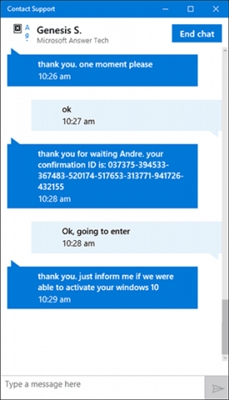محفوظ شدہ فائلیں کمپیوٹر کے ہارڈ ڈسک پر بہت کم جگہ لگتی ہیں، اور انٹرنیٹ پر ٹرانسمیشن کے دوران کم ٹریفک کھاتے ہیں. لیکن، بدقسمتی سے، تمام پروگرامز آرکائیو سے فائلوں کو پڑھ سکتے ہیں. لہذا، فائلوں کے ساتھ کام کرنے کے لئے، آپ کو ان کو پہلے ان کو ضائع کرنا ہوگا. آئیے کہ WinRAR کے ساتھ آرکائیو کو غیر محفوظ کرنے کا طریقہ سیکھیں.
WinRAR کا تازہ ترین ورژن ڈاؤن لوڈ کریں
تصدیق کے بغیر آرکائیو کو غیر فعال کرنا
آرکائیووں کو کھولنے کیلئے دو اختیارات ہیں: بغیر تصدیق اور مخصوص فولڈر میں.
بغیر کسی تصدیق کے آرکائیو کو غیر فعال کرنا بھی فائلوں کو اسی ڈائریکٹری میں آرکائیو کے طور پر خود کو نکالنے میں شامل ہوتا ہے.
سب سے پہلے، ہمیں آرکائیو کو منتخب کرنے کی ضرورت ہے، اس فائلوں کو جس سے ہم غیر پیک کرنے جا رہے ہیں. اس کے بعد، ہم صحیح ماؤس کے بٹن پر کلک کرکے سیاحت کے مینو کو فون کرتے ہیں اور آئٹم کے بغیر "تصدیق کے باہر نکالیں" کو منتخب کریں.

غیر پیکنگ کا عمل انجام دیا جاتا ہے، جس کے بعد ہم اسی فولڈر میں آرکائیو سے نکال کر فائلوں کو دیکھ سکتے ہیں جہاں یہ واقع ہے.

مخصوص فولڈر کو غیر پیکنگ
مخصوص فولڈر میں آرکائیو unpacking کی عمل زیادہ پیچیدہ ہے. اس میں ہارڈ ڈرائیو پر کسی جگہ پر فائلوں کو غیرقانونی یا ہٹنے والا میڈیا شامل ہے جس میں صارف کی وضاحت ہوتی ہے.
اس قسم کی unzipping کے لئے، ہم سیاق و سباق مینو کو اسی طرح کے طور پر اسی طرح سے کہتے ہیں، صرف آئٹم "مخصوص فولڈر میں نکالیں" کو منتخب کریں.

اس کے بعد، ہمارا سامنے ایک ونڈو ظاہر ہوتا ہے، جہاں ہمارے پاس ڈائرکٹری کو دستی طور پر وضاحت کرنے کا موقع ملا ہے جہاں غیر پیک شدہ فائلوں کو ذخیرہ کیا جائے گا. یہاں ہم اضافی طور پر کچھ دوسری ترتیبات کی وضاحت کرسکتے ہیں. مثال کے طور پر، مماثلت کے نام کے معاملے میں نامناسب حکمران مقرر کریں. لیکن، زیادہ تر اکثر، یہ پیرامیٹرز ڈیفالٹ کی طرف سے چھوڑ دیا جاتا ہے.

کے بعد تمام ترتیبات بنائے جاتے ہیں، "OK" بٹن پر کلک کریں. فائلیں ہم نے وضاحت کردہ فولڈر میں غیر فعال کردی ہیں.

جیسا کہ آپ دیکھ سکتے ہیں، WinRAR پروگرام کا استعمال کرکے فائلوں کو انوائس کرنے کے دو طریقے ہیں. ان میں سے ایک بالکل ابتدائی ہے. ایک اور اختیار زیادہ پیچیدہ ہے، لیکن پھر بھی، اس کے استعمال کے باوجود بھی، صارفین کو کوئی خاصی مشکلات نہیں ہونا چاہئے.